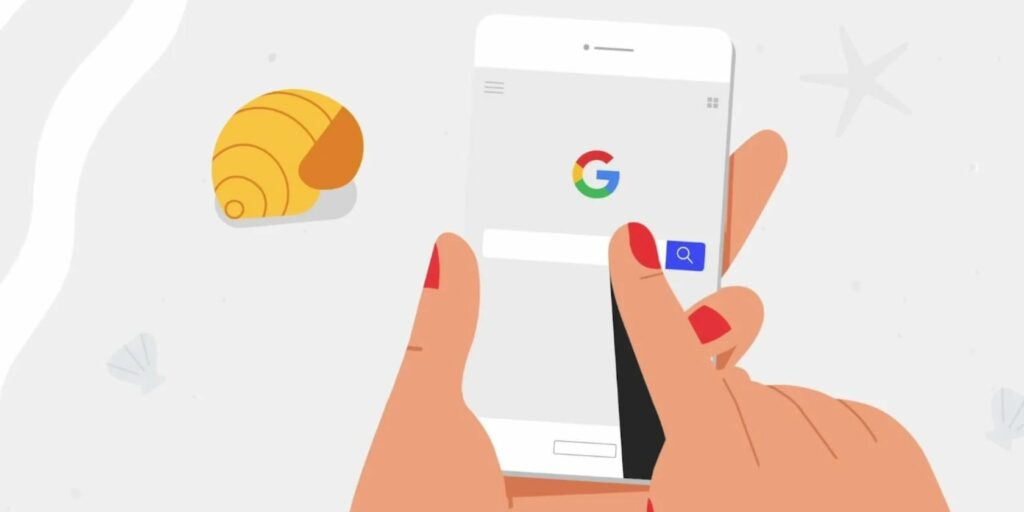Comment supprimer les recherches Google précédentes de l’historique ?
Si vous souhaitez revenir à ce que vous cherchiez, il peut être utile de garder une trace de tout ce que vous avez recherché sur Google. Mais vous souhaiterez peut-être effacer les recherches privées récentes ou réduire la quantité de données que Google possède sur vous.
Nous allons vous montrer comment supprimer des recherches précédentes sur Google. Cela inclut l’historique des recherches Google et l’historique du navigateur associé à votre compte.
Comment supprimer les recherches précédentes de votre compte Google
Par défaut, Google suit toutes les recherches que vous effectuez lorsque vous êtes connecté à votre compte Google sur n’importe quel appareil. Si vous n’êtes pas connecté à Google lorsque vous effectuez la recherche que vous souhaitez supprimer, vous pouvez passer à la section suivante, qui inclut la suppression de l’historique de votre navigateur.
Pour supprimer les recherches précédentes une par une, cliquez simplement dans la barre de recherche sur la page d’accueil de Google et vous verrez une liste.choisir éliminer Supprimez-le à côté des recherches récentes.
Cela fonctionne bien pour supprimer rapidement certaines recherches récentes, mais c’est trop lent si vous souhaitez effacer toutes les recherches Google précédentes.Pour ce faire, cliquez sur votre photo de profil dans le coin supérieur droit de Google et sélectionnez Gérer votre compte Google.
Ici, choisissez Gérez vos données et personnalisez en dessous de Confidentialité et personnalisation. à l’intérieur contrôle d’activité section, ouverte Activité sur le Web et les applications partie.Ensuite, cliquez sur activités de gestion Vous verrez un journal d’exécution de toutes les opérations récentes effectuées à l’aide des services Google.
Faire une vidéo du jour
Blocs marqués par chacun google.comCliquez sur X Le bouton dans le coin supérieur droit supprime le bloc de recherche.Vous pouvez également cliquer sur une seule recherche pour l’ouvrir, puis cliquer sur les trois points menu dans le coin supérieur droit, puis sélectionnez effacer Effacez-les de cette façon.
En haut de la liste, vous pouvez rechercher un terme spécifique à supprimer.utiliser supprimer l’activité Effacez vos recherches Google les plus récentes à partir d’une date dans la barre latérale gauche.
Vous pouvez également cliquer suppression automatique option en haut de la liste pour définir une suppression périodique de votre historique de recherche Google. Cela vous permet d’effacer votre historique Google tous les trois mois, tous les 18 mois ou tous les trois ans. Bien sûr, vous pouvez toujours supprimer manuellement l’historique à tout moment.
Empêcher Google d’enregistrer l’historique des recherches à l’avenir
Vous pouvez supprimer vos recherches Google précédentes quand vous le souhaitez, mais le faire manuellement tout le temps peut devenir fastidieux. Au lieu de cela, vous pouvez empêcher Google de continuer à enregistrer votre historique de recherche.
Pour ce faire, veuillez revenir en arrière Activité sur le Web et les applications page et désactivez le curseur. Cela empêchera Google d’utiliser votre activité dans la recherche et d’autres services Google pour personnaliser votre expérience. Il empêche également les recherches récentes d’apparaître sur la page d’accueil de Google et l’empêche d’enregistrer vos futures recherches.
Si vous souhaitez souvent supprimer toutes vos recherches précédentes sur Google, utilisez ce commutateur pour gagner du temps. Pendant que vous êtes ici, gardez à l’esprit que le suivi des recherches n’est qu’une des nombreuses façons dont Google stocke des informations vous concernant. Vous pouvez également explorer d’autres contrôles d’activité et les désactiver pour plus de confidentialité.
Comment modifier votre historique Google sur Android ou iPhone
Pour ouvrir la même interface sur votre appareil mobile afin de pouvoir supprimer les recherches Google récentes lors de vos déplacements, ouvrez l’application Google et appuyez sur votre photo de profil dans le coin supérieur droit.choisir Gérer votre compte Googlevous serez redirigé vers une page où vous pourrez apporter les mêmes modifications que ci-dessus, dans Données et personnalisation > Activité sur le Web et les applications > Gérer l’activité.
Vous pouvez également toucher historique des recherches Passez directement à ce panneau.et Supprimer les 15 dernières minutes Les raccourcis sont pratiques si vous avez besoin d’effacer les recherches récentes.
Comment supprimer les recherches Google précédentes de l’historique de votre navigateur
Google suit votre historique de recherche précédent n’est que la moitié de la tâche. Comme vous le savez probablement, votre navigateur enregistre chaque page que vous visitez dans son historique. Donc, la prochaine chose que vous devez faire est d’effacer vos recherches Google précédentes de votre historique de navigation.
Nous allons vous montrer comment faire cela avec Chrome.ouvert trois heures menu dans le coin supérieur droit, puis cliquez sur Histoire > Histoire Ouvrez l’interface.Raccourcis clavier Ctrl + H Va sauter à cela aussi.
Sur cette page, cochez la case à côté de chaque entrée d’historique que vous souhaitez supprimer.Une fois tous sélectionnés, cliquez sur effacer Un bouton en haut de la page les supprime de votre historique.Si les recherches que vous souhaitez supprimer sont étalées, utilisez la barre de recherche en haut pour afficher uniquement google.com entrée.
Au lieu de supprimer manuellement des éléments, Effacer les données de navigation Les outils sur le côté gauche de la page Historique vous permettent d’effacer votre historique de navigation plus rapidement.Vous pouvez l’utiliser n’importe où dans Chrome Ctrl + Maj + Suppr raccourci.
Ici, vous pouvez utiliser de base ou Avancée balises à supprimer Historique de navigation, et d’autres types d’historique tels que les cookies et les données mises en cache. Chrome vous permet de choisir une période de temps pour supprimer l’historique ; cliquez sur effacer les données quand tu es prêt.
Si vous utilisez un autre navigateur, découvrez comment effacer l’historique de votre navigateur manuellement et automatiquement.
Évitez de stocker d’anciennes recherches avec la navigation privée
Bien qu’il soit facile d’effacer les recherches Google précédentes, le faire régulièrement est une perte de temps. Pour plus d’efficacité, vous devez utiliser le mode privé (ou incognito) de votre navigateur afin qu’il n’enregistre pas cet historique en premier lieu.
Dans Chrome, ouvrez menu dans le coin supérieur droit et sélectionnez nouvelle fenêtre incognito (ou appuyez sur Ctrl + Maj + N) pour ouvrir une nouvelle fenêtre privée. Suivez notre guide d’utilisation de la navigation privée pour découvrir son fonctionnement dans d’autres navigateurs.
Votre navigateur n’enregistre rien de ce que vous faites dans une fenêtre de navigation privée. Puisque vous n’êtes connecté à aucun compte, vous pouvez utiliser Google et vos recherches ne seront pas enregistrées. Et le navigateur n’enregistre aucune entrée d’historique pour cette session.
Bien sûr, vous n’êtes pas invisible en navigation privée. Les sites Web peuvent toujours suivre votre comportement et accéder à votre emplacement. Cependant, c’est pratique lorsque vous souhaitez simplement éviter d’associer certaines recherches Google à votre compte et à l’historique de votre navigateur.
Envisagez de passer à DuckDuckGo pour les recherches privées
Si vous ne souhaitez pas utiliser les fenêtres privées très souvent, ou si vous n’aimez pas que Google enregistre tout ce que vous recherchez, vous devriez envisager d’utiliser un autre moteur de recherche.
DuckDuckGo est apprécié pour sa position sur la vie privée. Il ne suit pas ce que vous recherchez, mais fournit toujours des résultats de haute qualité. Si vous souhaitez en savoir plus sur ce que DuckDuckGo a à offrir, nous avons vérifié comment DuckDuckGo se compare à Google.
Bien sûr, vous n’êtes pas obligé de l’utiliser à chaque fois que vous effectuez une recherche. Mais vous recherchez peut-être certains types d’informations, tels que des conseils personnels et des questions médicales, que vous ne souhaitez peut-être pas partager avec Google. Dans ces cas, DuckDuckGo offre une excellente option.
N’oubliez pas que la recherche sur DuckDuckGo enregistrera toujours des entrées dans l’historique de votre navigateur, vous voudrez donc effacer (ou utiliser la navigation privée) pour une confidentialité maximale.
Supprimez les recherches Google précédentes et passez à autre chose
Vous savez maintenant comment effacer les recherches récentes dans Google afin qu’elles n’apparaissent plus pertinentes pour vous. Une fois que vous les avez effacés de votre activité Google et de l’historique de votre navigateur, ils ont effectivement disparu. Utilisez ces procédures selon vos besoins, ainsi que les options décrites pour empêcher la sauvegarde future des activités.
Si vous souhaitez réduire l’emprise de Google sur votre vie, vous devez également savoir comment empêcher Google d’écouter sur votre téléphone.
A propos de l’auteur